Isi kandungan
Halaman ini merangkumi semua perkara yang anda ingin ketahui mengenai pemulihan kad SD yang telah diformat. Apabila anda dengan tidak sengaja memformat kad SD anda, hentikan penggunaan kad terlebih dahulu. Kemudian, ikuti penyelesaian yang disediakan di sini untuk memulihkan kad SD berformat anda dan segera membawa balik semua fail yang hilang:
Perhatian bahawa penyelesaian pemulihan format kad sd juga berlaku untuk memulihkan fail dari partisi pemacu keras yang diformat, pemacu keras luaran, USB, kamera, pemain media, dll, peranti.
Bolehkah Anda Memulihkan Kad SD Berformat
Kes 1 - "Bagaimana saya memulihkan gambar dari kad SD berformat? Saya menyimpan ribuan gambar pada kad SD kamera saya. Tetapi Semalam, kamera meminta saya memformat kad SD. Adakah cara untuk memulihkan gambar tersebut setelah memformat Kad SD? "
Kes 2 - "Bagaimana saya memulihkan kad SD berformat? Saya memformat kad SD yang salah pada pemain media saya, sekarang semua video dan fail muzik hilang. Adakah cara untuk mengembalikannya dari kad?"

Apabila anda tidak sengaja memformat kad SD anda, lebih bijak anda memilih untuk mencari kaedah "pulihkan kad SD berformat" dalam talian. Namun, anda mungkin keliru dengan hasil carian yang luar biasa di Google atau mesin carian lain. Tetap tenang ketika anda salah memformat kad SD pada kamera, komputer atau telefon bimbit anda.
Disinilah apa yang perlu dilakukan apabila anda salah memformat kad SD, USB, pemacu keras luaran atau dalaman anda secara tidak sengaja:
- Penting
- 1. Berhenti menggunakan kad SD berformat dengan segera.
- 2. Keluarkannya dari peranti anda, masukkan ke dalam komputer anda.
- 3. Beralih ke penyelesaian pemulihan kad SD yang boleh dipercayai seperti yang ditunjukkan di bawah ini untuk mengembalikan semua fail anda dengan serta-merta.
Muat turun Perisian Pemulihan Kad SD Berformat untuk Bantuan
Daripada membuang masa anda mencari dan menguji perisian pemulihan kad memori secara dalam talian, kami di sini untuk memperkenalkan alat pemulihan data langsung bernama EaseUS Data Recovery Wizard kepada anda. Perisian pemulihan data EaseUS membolehkan anda memulihkan fail dari kad SD yang diformat, batang memori, USB, dan pemacu keras dalaman/luaran, dll.
Muat turun dan pasang ini perisian pemulihan data pada komputer anda. Kemudian, gunakan perisian ini untuk mengimbas keseluruhan peranti yang diformat, mencari semua fail yang hilang seperti foto, video, fail audio, fail Microsoft, fail Adobe, dll, hanya dalam beberapa klik mudah.
Selain pemulihan berformat, anda juga dapat menggunakan perisian ini untuk memulihkan data dari penghapusan secara tidak sengaja, kerosakan OS, kehilangan partisi, serangan virus, RAW, dll., Ralat.
Bagaimana untuk Memulihkan Kad SD Berformat
Bahagian ini menunjukkan proses lengkap bagaimana memulihkan fail dari kad SD yang diformat dengan bantuan alat pemulihan data EaseUS. Mari mulakan mengembalikan semua fail anda yang hilang dari kad SD berformat anda dengan mudah.
# 3. 3 langkah Tutorial Pemulihan Kad SD Berformat
Anda boleh mengikuti tutorial video atau langkah terperinci di bawah untuk memulihkan kad SD yang diformat dengan mudah:
Berhenti menggunakan kad anda itu, sebaik sahaja anda kehilangan fail di dalamnya. Sekira terus menggunakan kad akan meningkatkan kemungkinan penimpaan data, yang menjadikan data tidak akan dapat dipulihkan semula lagi.
Langkah 1: Sambungkan kad anda ke PC
Masukkan kad ke pembaca kad, dan sambungkan pembaca kad dengan kad didalamnya kepada komputer anda yang berkeadaan baik.
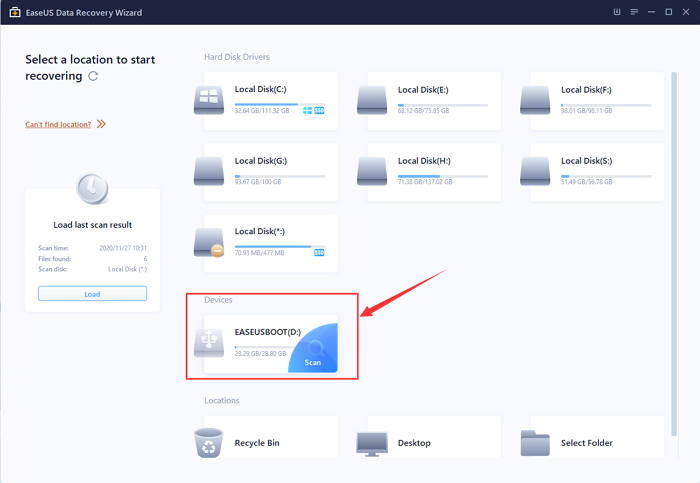
Langkah 2: Jalankan perisian pemulihan data EaseUS dan imbas kad.
Lancarkan EaseUS Data Recovery Wizard di PC anda dan pilih kad anda di bawah lajur External Devices.
Kemudian klik Scan untuk memulakan pencarian data yang hilang pada kad SD anda sekarang.
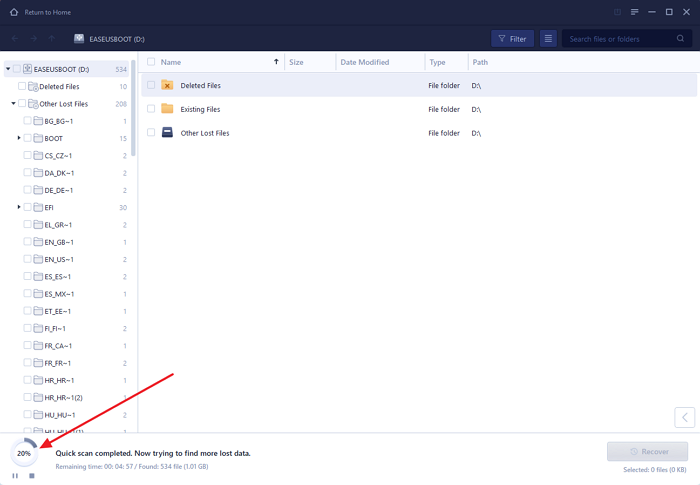
Langkah 3: Periksa dan pulihkan data yang hilang.
Anda boleh memeriksa dan melihat fail yang dijumpai dengan mengklik dua kali pada setiap fail tersebut. Kemudian klik Recover untuk menyimpan fail ke lokasi yang selamat di PC anda atau sebarang simpanan luaran. "
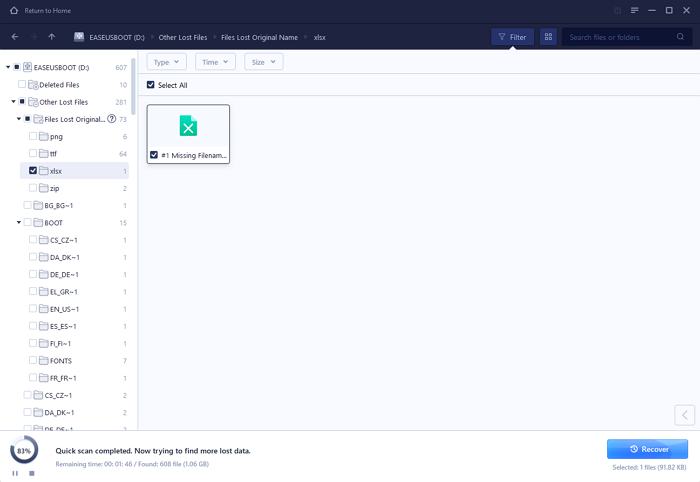
Mengapa Mungkin Memulihkan Fail dari Kad SD Berformat
Bahagian ini akan membincangkan dua soalan utama yang mungkin anda berminat: 1. Apa maksud "Format kad SD"; 2. Mengapa boleh memulihkan fail dari kad SD yang diformat?
Sekiranya anda mempunyai keraguan mengenai dua soalan ini, ikuti dan pelajari mengapa.
# 1. Apa maksud 'Format SD Card'
Memformat kad SD adalah proses penyediaan kad SD yang untuk penyimpanan data. Dua perkara akan berlaku semasa proses:
- Salah satunya adalah menukar sistem fail pada kad SD. Contohnya, kad SD anda adalah NTFS dan anda boleh memformatnya ke FAT32, exFAT, dll.
- Perkara lain adalah membuang semua data yang sedia ada, mengembalikan kapasiti penuh ke kad SD.
Secara amnya, apabila anda mendapat kad SD baru, kad tersebut sudah diformat sebelumnya dan siap digunakan. Tetapi ada situasi di mana anda perlu memformat kad SD anda secara manual untuk menggunakannya seperti biasa, misalnya:
- Baiki kad SD RAW, Format kad SD yang rosak
- Tukar RAW ke NTFS
- Kad SD tidak dapat diformat
- Format 64GB kad SD card ke FAT32
# 2. Mengapa Mungkin Memulihkan Fail dari Kad SD Berformat
Walaupun pemformatan akan menyebabkan kehilangan fail pada kad SD, itu tidak bermaksud data tersebut benar-benar terhapus. Pemformatan hanya memecahkan struktur data pada kad, menandakan keseluruhan peranti sebagai "kosong". Tetapi sebenarnya, data tersebut masih ada.
Oleh itu, jawapan untuk "Bolehkah kad SD berformat dipulihkan" adalah Ya. Selagi anda tidak menimpa data dengan kandungan baru, anda BOLEH berjaya memulihkan fail dari kad SD yang diformat.
Seperti yang kami sebutkan di atas, setelah peranti anda diformat, beralih ke alat pemulihan data yang boleh dipercayai, seperti EaseUS Data Recovery Wizard, anda akan segera mengembalikan fail anda.
Petua Bonus untuk Pemulihan Kad SD Format
Walaupun memulihkan fail dari kad SD yang diformat dengan EaseUS Data Recovery Wizard berguna, selalu lebih baik untuk mengatasi kehilangan data dengan cepat. Di sini kami mengumpulkan beberapa petua berguna untuk membantu anda melindungi data kad SD anda dari pemformatan, penghapusan dan bahkan serangan virus.
Untuk melakukannya, anda mempunyai tiga pilihan seperti yang disenaraikan di sini:
- Petua 1. Buat sandaran penuh kad SD terlebih dahulu
Anda mempunyai tiga pilihan untuk membuat sandaran fail kad SD anda:
- 1. Sandaran Fail Secara Manual melalui Salin dan Tampal
- 2. Sandarkan Peranti dengan Perisian Pihak Ketiga
- 3. Sandarkan Kad SD ke Penyimpanan Awan
Perisian sandaran percumaseperti EaseUS Todo Backup dapat membantu anda membuat sandaran fail secara berkesan pada peranti dengan langkah mudah. Dengan perisian ini, anda boleh membuat sandaran kad SD anda secara automatik. Ia juga membolehkan anda membuat sandaran fail ke Awan sehingga dapat menjimatkan ruang yang besar pada pemacu anda.
- Petua 2. Jalankan Perisian Antivirus untuk Menghapus Virus atau Perisian Hasad
Jangkitan virus atau perisian hasad yang tidak diketahui boleh menyebabkan peranti anda tidak dapat digunakan atau terkunci. Kehilangan fail juga berlaku secara berkala. Ini adalah kaedah yang bijak untuk memastikan kad SD anda dan peranti penyimpanan lain selamat dengan perisian antivirus.
- Petua 3. Keluarkan dan Gunakan SD dengan betul
Selain menyandarkan fail anda secara berkala, anda juga harus menanam tabiat yang baik dalam menggunakan peranti penyimpanan dengan betul untuk mengelakkan kehilangan data pada kad SD anda. Contohnya, jika anda tidak mengeluarkan kad SD anda tetapi mencabutnya secara langsung dari komputer anda, anda mungkin menghadapi masalah RAW kad SD, yang memerlukan pemformatan kad.
Pengakhir Kata
Dengan penggunaan kad SD yang meluas, kehilangan data pada peranti penyimpanan ini berlaku hampir setiap hari kerana pelbagai sebab, terutamanya pemformatan yang tidak disengajakan. Cara langsung untuk mendapatkan data dari kad SD yang diformat adalah dengan menggunakan perisian pihak ketiga seperti EaseUS Data Recovery Wizard untuk mendapatkan bantuan.
Menjamin 100% selamat, bebas virus, dan plug-in percuma, EaseUS Data Recovery Wizard adalah pilihan yang baik untuk pemulihan kad SD yang diformat.
Selain mendapatkan alat pemulihan data yang boleh dipercayai, anda juga harus memperhatikan pencegahan kehilangan data, iaitu membuat sandaran fail berharga anda di tempat lain. Cara-cara yang berkebolehan ada sekarang di bahagian Petua Bonus.
Orang Juga Bertanya
Selain daripada penyelesaian pemulihan kad SD yang diformat, menurut bahagian Ornag Juga Bertanya dalam hasil carian Google, banyak pengguna mempunyai lebih banyak soalan mengenai pemformatan kad SD.
Di sini, kami mengumpulkan 3 soalan utama yang diambil berat dan meninggalkan jawapan ringkas di bawah setiap soalan. Sekiranya anda mengambil kira salah satu dari pertanyaan ini, ikuti untuk mencari jawapannya sekarang.
1. Bolehkah saya menggunakan arahan CMD untuk memulihkan data kad SD yang diformat?
Ada daripada anda mungkin berfikir untuk menggunakan arahan prompt untuk pemulihan data untuk memulihkan kad SD yang diformat kerana ini adalah percuma. Walau bagaimanapun, perintah cmd dari attrib –h –r –s /s /d *.* hanya berfungsi untuk mencari fail tersembunyi pada peranti anda, bukan yang tidak dipadamkan, diformat atau dikosongkan.
Sebenarnya, pilihan "-h" digunakan untuk membersihkan atribut tersembunyi, pilihan "-r" untuk membersihkan atribut baca sahaja, dan pilihan "-s" untuk membersihkan atribut sistem.
Dengan kata lain, anda tidak boleh menggunakan perintah CMD untuk memulihkan data kad SD yang diformat. Apa yang anda perlukan adalah perisian pemulihan data yang boleh dipercayai seperti EaseUS Data Recovery Wizard untuk mendapatkan bantuan.
2. Bilakah anda perlu memformat kad SD?
Berikut adalah senarai situasi dimana kemungkinan anda akan memformat peranti penyimpanan anda:
- Untuk memformat kad SD yang baru yang mana tidak diformat sebelumnya.
- Untuk membuang virus pada kad SD anda.
- Untuk memperuntukkan sistem fail baru yang serasi dengan komputer anda.
- Untuk memperbaiki ralat seperti "Anda perlu memformat cakera dalam pemacu","Cakera tidak diformat" atau "Kad SD menunjukkan saiz yang salah ".
3. Bagaimana cara memformat dan mengembalikan kad sd saya ke saiz asal tanpa menghapuskan sebarang fail?
Seperti yang dijelaskan di atas, pemformatan akan menghapus data dan maklumat yang ada pada kad SD. Sekiranya anda tidak mahu kehilangan fail dengan memformat kad SD ke saiz asalnya, anda perlu membuat sandaran semua fail terlebih dahulu.
Berikut adalah langkah-langkah yang boleh anda lakukan:
- Langkah 1. Sambungkan SD ke komputer anda.
- Langkah 2. Salin dan sandarkan fail kad SD ke lokasi lain yang selamat.
- Langkah 3. Buka Pelayar Fail, cari dan klik kanan pada kad SD, pilih "Format".
- Langkah 4. Tetapkan semula sistem fail untuk kad SD - FAT32 atau NTFS, tandakan "Format Pantas" dan klik "OK" untuk memulakan.
artikel berkaitan
-
Pemulihan Pemacu Pen: Bagaimana untuk Memulihkan Fail yang Dihapus dari Pemacu Pen
![author icon]() Brithny/2021/09/18
Brithny/2021/09/18
-
Penyelesaian: Bagaimana untuk Membaiki Kad Memori Tidak Diformat
![author icon]() Cedric/2021/09/16
Cedric/2021/09/16
-
Bagaimana untuk Memperbaiki Ralat Kad SD Tanpa Diduga Dikeluarkan di Telefon Anda
![author icon]() Brithny/2021/09/18
Brithny/2021/09/18
-
Bagaimana untuk Memperbaiki 'Foto Menghilang dari Kad SD Kamera' pada tahun 2021
![author icon]() Brithny/2021/10/25
Brithny/2021/10/25